最详细的中兴N880E由WP7回刷安卓系统
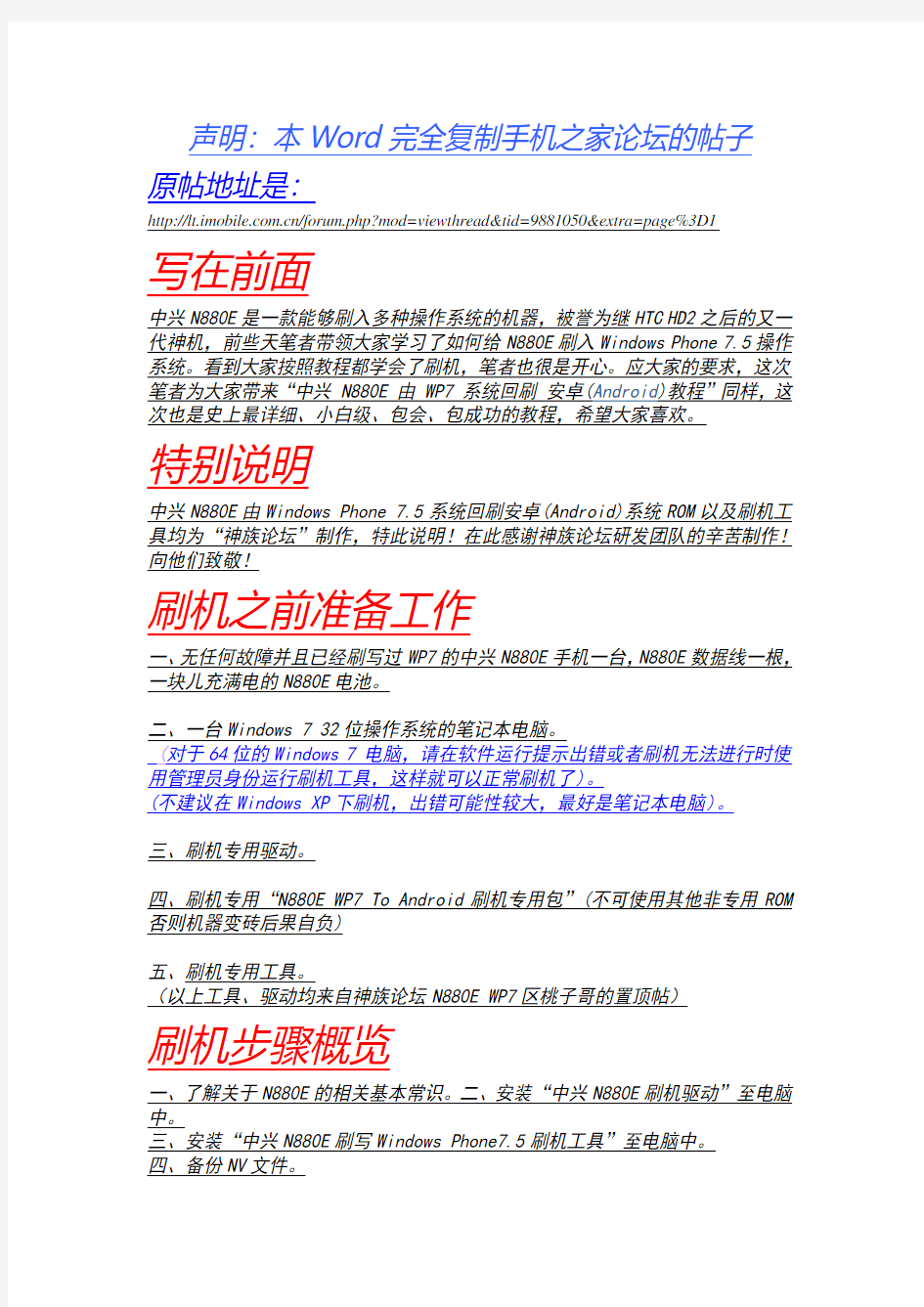
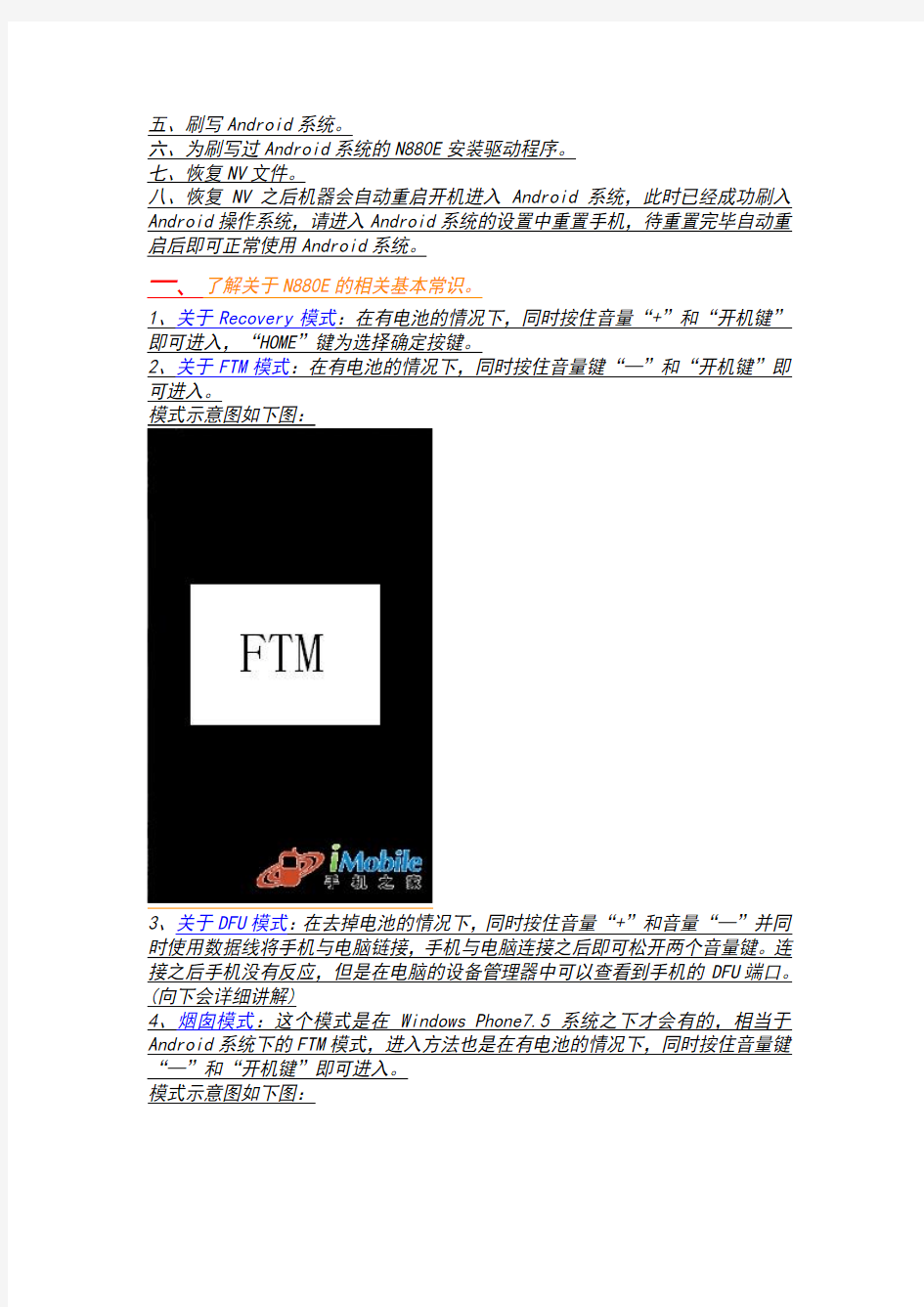
声明:本Word完全复制手机之家论坛的帖子
原帖地址是:
https://www.360docs.net/doc/b27346585.html,/forum.php?mod=viewthread&tid=9881050&extra=page%3D1
写在前面
中兴N880E是一款能够刷入多种操作系统的机器,被誉为继HTC HD2之后的又一代神机,前些天笔者带领大家学习了如何给N880E刷入Windows Phone 7.5操作系统。看到大家按照教程都学会了刷机,笔者也很是开心。应大家的要求,这次笔者为大家带来“中兴 N880E 由 WP7 系统回刷安卓(Android)教程”同样,这次也是史上最详细、小白级、包会、包成功的教程,希望大家喜欢。
特别说明
中兴N880E由Windows Phone 7.5系统回刷安卓(Android)系统ROM以及刷机工具均为“神族论坛”制作,特此说明!在此感谢神族论坛研发团队的辛苦制作!向他们致敬!
刷机之前准备工作
一、无任何故障并且已经刷写过WP7的中兴N880E手机一台,N880E数据线一根,一块儿充满电的N880E电池。
二、一台Windows 7 32位操作系统的笔记本电脑。
(对于64位的Windows 7 电脑,请在软件运行提示出错或者刷机无法进行时使用管理员身份运行刷机工具,这样就可以正常刷机了)。
(不建议在Windows XP下刷机,出错可能性较大,最好是笔记本电脑)。
三、刷机专用驱动。
四、刷机专用“N880E WP7 To Android刷机专用包”(不可使用其他非专用ROM 否则机器变砖后果自负)
五、刷机专用工具。
(以上工具、驱动均来自神族论坛N880E WP7区桃子哥的置顶帖)
刷机步骤概览
一、了解关于N880E的相关基本常识。二、安装“中兴N880E刷机驱动”至电脑中。
三、安装“中兴N880E刷写Windows Phone7.5刷机工具”至电脑中。
四、备份NV文件。
五、刷写Android系统。
六、为刷写过Android系统的N880E安装驱动程序。
七、恢复NV文件。
八、恢复NV之后机器会自动重启开机进入Android系统,此时已经成功刷入Android操作系统,请进入Android系统的设置中重置手机,待重置完毕自动重启后即可正常使用Android系统。
一、了解关于N880E的相关基本常识。
1、关于Recovery模式:在有电池的情况下,同时按住音量“+”和“开机键”即可进入,“HOME”键为选择确定按键。
2、关于FTM模式:在有电池的情况下,同时按住音量键“—”和“开机键”即可进入。
模式示意图如下图:
3、关于DFU模式:在去掉电池的情况下,同时按住音量“+”和音量“—”并同时使用数据线将手机与电脑链接,手机与电脑连接之后即可松开两个音量键。连接之后手机没有反应,但是在电脑的设备管理器中可以查看到手机的DFU端口。(向下会详细讲解)
4、烟囱模式:这个模式是在Windows Phone7.5系统之下才会有的,相当于Android系统下的FTM模式,进入方法也是在有电池的情况下,同时按住音量键“—”和“开机键”即可进入。
模式示意图如下图:
二、安装“中兴N880E刷机驱动”至电脑中。
此处所讲的“中兴N880E刷机驱动”即为刚才在准备工作第三步中所下载的“刷机专用驱动”。此驱动与N880E刷写WP7时的驱动为同一驱动,安装方法也相同,已经安装过的可以跳过此步骤。
三、安装“中兴N880E刷写Windows Phone7.5刷机工具”至电脑中。
此处所讲的“中兴N880E刷写Windows Phone7.5刷机工具”即为在准备工作第五步中所下载的“刷机专用工具”。这里所用到的刷机工具与N880E刷写WP7时所用到的刷机工具为同一工具,安装方法也相同,已经安装过的可以跳过此步骤。
四、备份NV文件。
1、我们接下来需要备份NV文件,这是十分重要的一步。请将手机关机取出SIM 卡和内存卡,装上电池,在关机状态下,同时按住音量键“—”和“开机键”进入烟囱模式,之后请用数据线将手机与电脑连接。此时我们可以在设备管理器中看到我们的设备已经被识别了。
件夹,点击打开,向下找到“QPST Configuration”工具,点击打开该工具。
3、打开后,会得到如下图所示窗口,请点击“Ports”标签,此时,我们可以看
到,我们的设备已经被识别了并自动完成了添加。
4、请按如下图所示的那样,选择“Start Clients”向下点击选择“Software Download”。
5、之后将弹出如下图所示窗口。
6、在弹出窗口中选择“Backup”选项卡。点击下图中红框所示的按钮。这是选择备份NV文件的存放位置。弹出窗口即为选择NV文件存放位置窗口,大家可按自己的喜好随意选择,并给备份的NV文件命名,提醒大家要记好自己NV文件的存放位置和名称,因为后面要恢复NV文件,找不到可就麻烦大了。笔者为了方便就将其存至桌面,命名为NV。之后请点击“保存”。
7、此时,我们可以看到如下图红框中所示的那样,已经显示出我们选择的存放NV文件的路径以及其名称。此时,请点击蓝框中所示的“Start”按钮,开始备份NV。我们可看到,工具已经开始备份NV了。等到进度为100%时即为备份完毕,可点击“Exit”退出,至此,我们备份NV的工作完成。
五、刷写Android系统。
1、在备份完NV之后,我们可以直接拔掉数据线,去掉电池了。现在,我们就开始刷写Android系统。首先,我们需要将刚才做准备工作时下载“N880E WP7 To Android刷机专用包”压缩文件解压,会得到如下图所示的文件夹。
2、将已经去除了SIM卡、内存卡、电池的手机同时按住音量键“+”和音量键“—”并同时用数据线将手机与数据线连接进入DFU模式。此时手机没有任何反应,电脑也没有反应。我们进入电脑的设备管理器,可以查看到电脑已经识别出手机端口和驱动,此时,可以松开两个音量键了。请按下图进行查看。
3、好的,此时,我们要做的就是直接卸载这个驱动。右键单击该驱动在菜单中点击选择“卸载”,请务必记得勾选“删除此设备的驱动程序”,这样才能彻底卸载驱动,否则刷新后会发现该驱动又回来了。
4、在卸载驱动过程中如果提示“格式化手机”请务必点击“取消”。
5、在成功卸载驱动后,刷新列表,会发现我们的机器变成了如下图显示的“其他设备”,显示为“Qualcomm CDMA Technologies MSM”,好的,成为这个之后我们就可以开始刷机了。
6、请点击Windows徽标键,在“所有程序”中找到“QPST”文件夹,点击打开,向下找到“eMMC Software Download”,点击打开该工具。
7、打开后会看到如下界面。
的红框中的“Program Boot Loaders”选项前的勾去掉。
XML文件。选择路径为刚才解压“N880E WP7 To Android刷机专用包”压缩文件时所得到的ROM文件夹。在文件夹中选择“rawprogram0.xml”文件。然后点击打开。下面为对应步骤截图。
需要的patch文件。选择路径为刚才解压“N880E WP7 To Android刷机专用包”压缩文件时所得到的ROM文件夹。在文件夹中选择“patch0.xml”文件。然后点击打开。下面为对应步骤截图。
11、在选择完以上两个刷机文件之后,我们可以看到工具里面已经显示出了刷机包的相关信息,这个我们不用管它,请直接点击下图红框中的“Download”按钮
开始刷机。
12、在下图中,我们可以看到进度条在走了,已经开始刷机了。当出现红框中所示的“write complete”的时候,刷机就完成了,可以点击工具左下角的
“Exit”按钮退出刷机工具。此时,恭喜您,您已经成功恢复了Android系统!
六、为刷写过Android系统的N880E安装驱动程序。
1、在刷写完Android系统退出刷机工具之后,就可以直接拔掉数据线了。
2、此时,请将电池装在手机中,按住音量键“—”和“开机键”进入FTM模式,并用数据线将手机和电脑连接。
3、进入电脑设备管理器,可以看到,我们的手机被识别成“其他设备”,显示为“未知设备”。如下图所示。
4、此时,请右键单击“未知设备”,在菜单中选择“更新驱动程序”。
5、在弹出窗口中选择下图红框中所示选项。
6、之后选择“从计算机的设备驱动程序列表中选择”。
7、之后请选择下图红框所示的“端口(COM和LPT)”,点击下一步。
8、之后在弹出的窗口中的左侧点击选择“ZTE Corporation”。之后在右侧的窗口中点击选择“ZTE Handset NMEA Device”,之后点击“从磁盘安装”。
